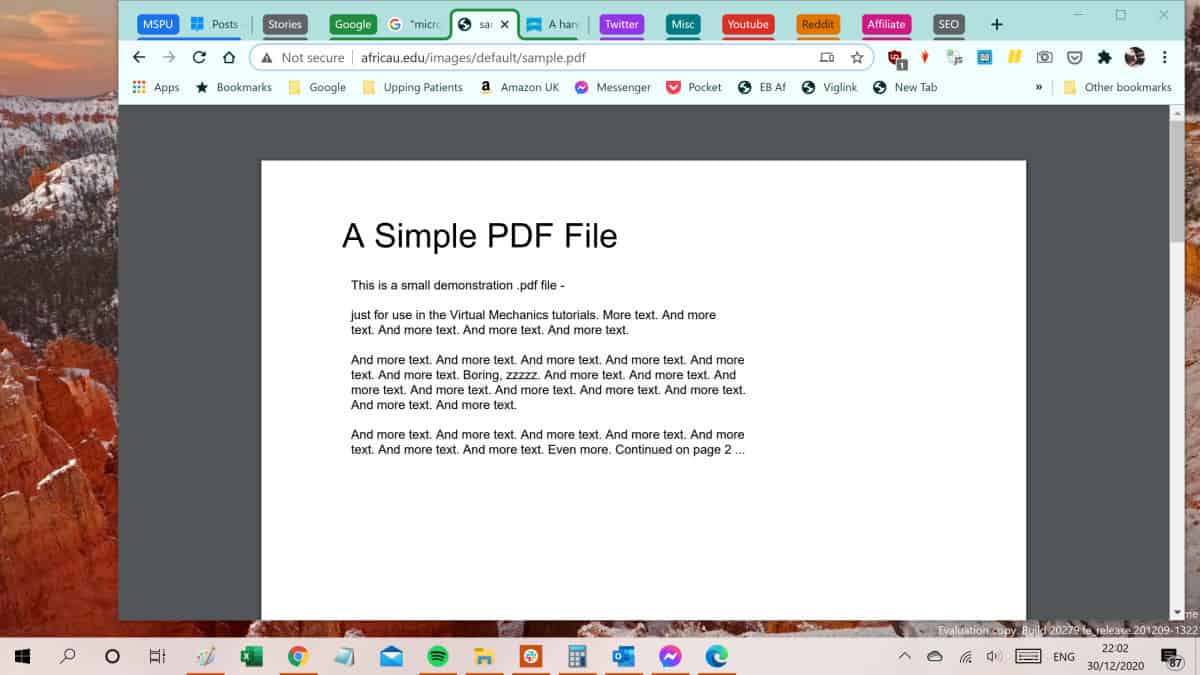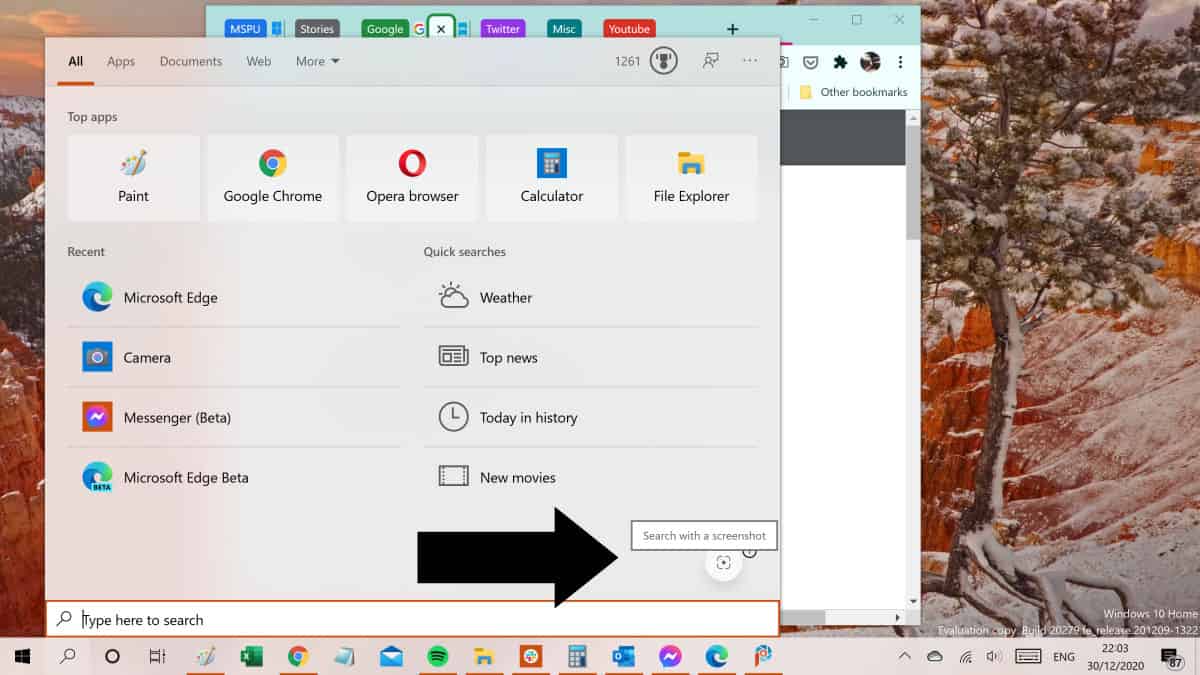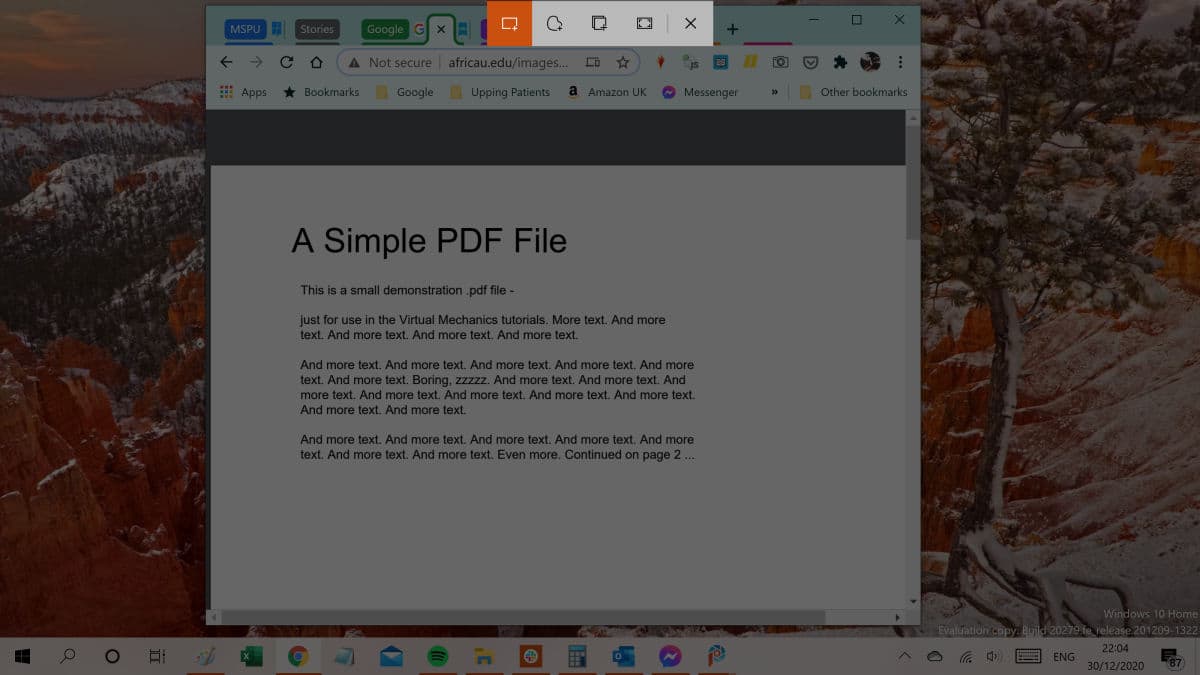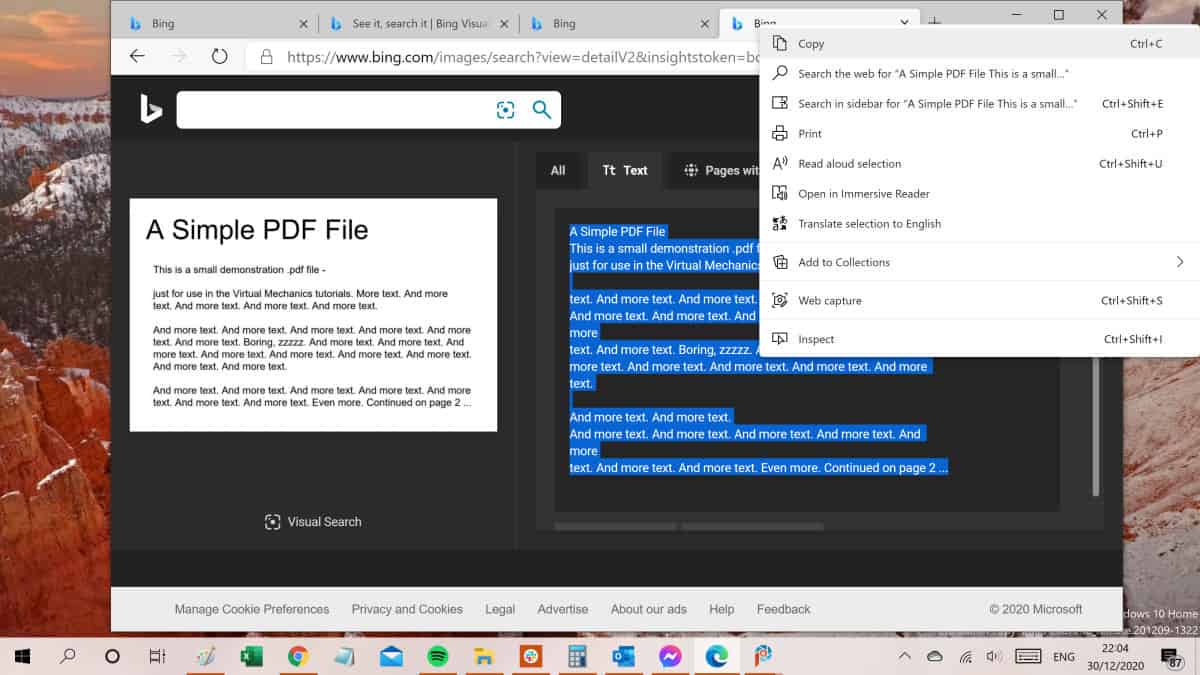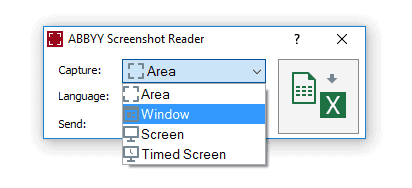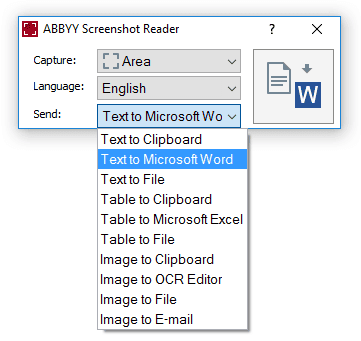| 如何在 Windows 10 上从屏幕截图中提取文本 | 您所在的位置:网站首页 › 电脑怎么扫描提取文字 › 如何在 Windows 10 上从屏幕截图中提取文本 |
如何在 Windows 10 上从屏幕截图中提取文本
|
如何在 Windows 10 上从屏幕截图中提取文本
主页 » 类型
更新于 2023 年 7 月 21 日 分享此文章 
改进本指南 读者帮助支持 MSpoweruser。如果您通过我们的链接购买,我们可能会获得佣金。阅读我们的披露页面,了解如何帮助 MSPoweruser 维持编辑团队 查看更多 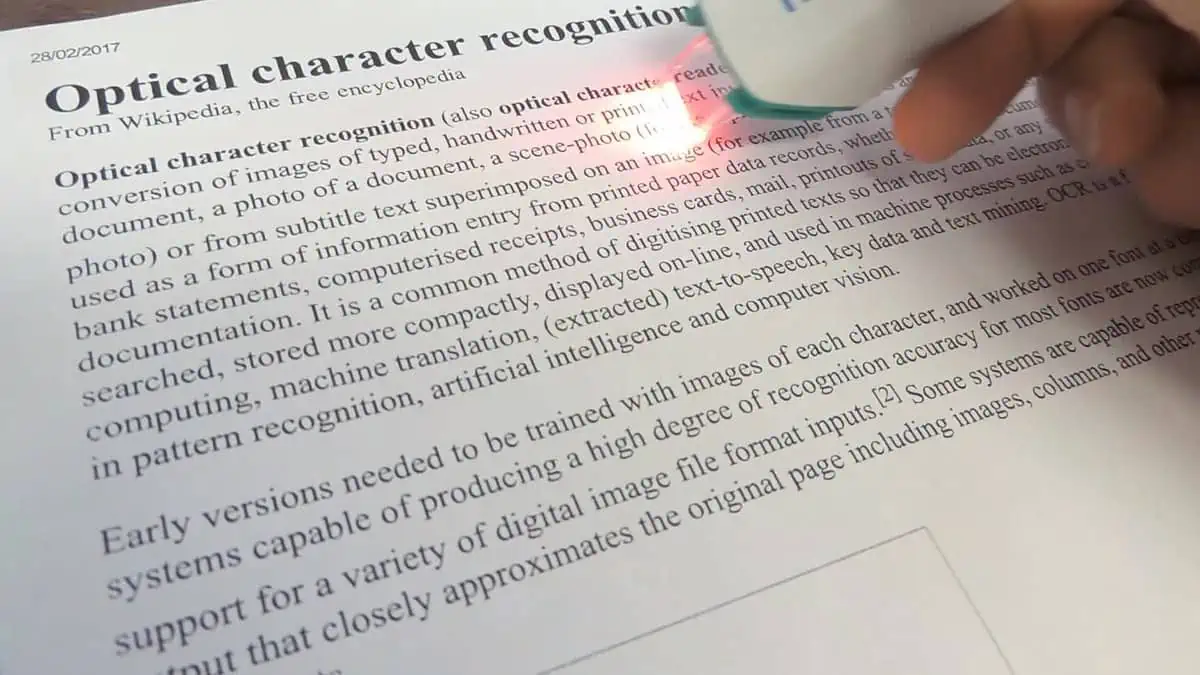
有时您想从屏幕截图、图片或应用程序(例如不允许您复制的阅读器应用程序或作为图像而不是文本的 PDF)中提取文本片段。 当然,有各种应用程序可以进行光学字符识别 (OCR),但 Windows 10 有一个内置工具,可以让处理少量文本的过程变得非常快速和简单。 令人惊讶的是,我们将使用内置的 Windows 搜索工具,过程如下。 :在屏幕上显示您的文本(例如浏览器中的这个难读的 PDF)。 :单击 Windows Search 图标(左下方的放大镜),然后单击 Search with ScreenShot 按钮。 :使用鼠标突出显示要处理的文本区域。 步骤4: 然后,Windows 会将图像传递给 Bing,Bing 将识别文本,然后您可以复制并使用您想要的内容。 如果您发现此提示有用,请在下面的评论中告诉我们。 使用 ABBYY 屏幕截图阅读器或者,您可以使用 ABBYY截图阅读器 作为一款用于从 Windows 10 和 11 上的屏幕截图中提取文本的一体化应用程序。 它是一款多功能软件,使用户能够快速准确地从图像、屏幕截图和其他视觉内容中捕获和提取文本。 ABBYY 是智能 OCR(光学字符识别)技术和解决方案的领先提供商之一,Screenshot Reader 提供了一种便捷的方式来数字化和利用图像中的文本信息。 您可以捕获一个区域、一个窗口或整个屏幕。 然后,ABBYY Screenshot Reader 部署先进的 OCR 算法来识别和提取这些图像中的文本,使用户能够轻松地将视觉内容转换为可编辑和可搜索的格式。 ABBYY截图阅读器 对于经常使用文本格式内容(例如 PDF、图像、演示文稿或网页)的专业人士和个人来说,它是不可或缺的工具。 提取的文本可以保存为各种流行格式,包括 Microsoft Word、Excel、纯文本或 HTML,从而能够与现有工作流程和系统无缝集成。 此外,ABBYY Screenshot Reader 支持 180 多种语言,确保用户能够以最准确的方式使用其首选语言的内容。 获取 ABBYY 屏幕截图阅读器有关主题的更多信息: OCR, 类型, 10窗口
苏鲁尔·戴维斯
智能手机专家 Surur Davids 是 WMPoweruser(后来成为 MSPoweruser.com)的创始人。 他是一位拥有十多年经验的智能手机专家。 发表评论 |
【本文地址】